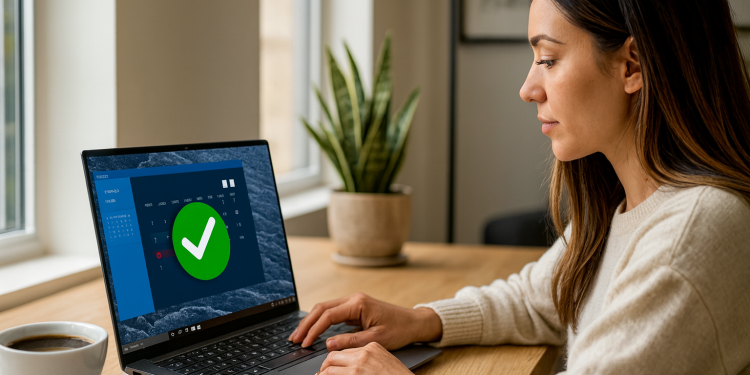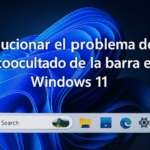Fonctionnalités cachées de Windows : 7 astuces pour gagner du temps ⏱️
Microsoft intègre des outils natifs à ses systèmes d'exploitation Windows 10 et 11, que vous utilisez probablement déjà depuis le menu Démarrer, l'Explorateur de fichiers ou la barre des tâches. Cependant, il existe Des fonctionnalités cachées qui peuvent considérablement améliorer votre productivité et qui vous sera sûrement très utile.
Envie d'optimiser votre expérience Windows ? Découvrez ces fonctionnalités méconnues qui augmenter l'efficacité sans avoir besoin d'être un expert technique. Il suffit de les activer et de les adapter à votre routine pour constater instantanément la différence.
Dans ce guide complet, nous vous montrerons certaines des fonctionnalités les plus pratiques et comment tirer le meilleur parti de votre PC.
Recherche de dossiers améliorée : trouvez des fichiers instantanément ! 🔍
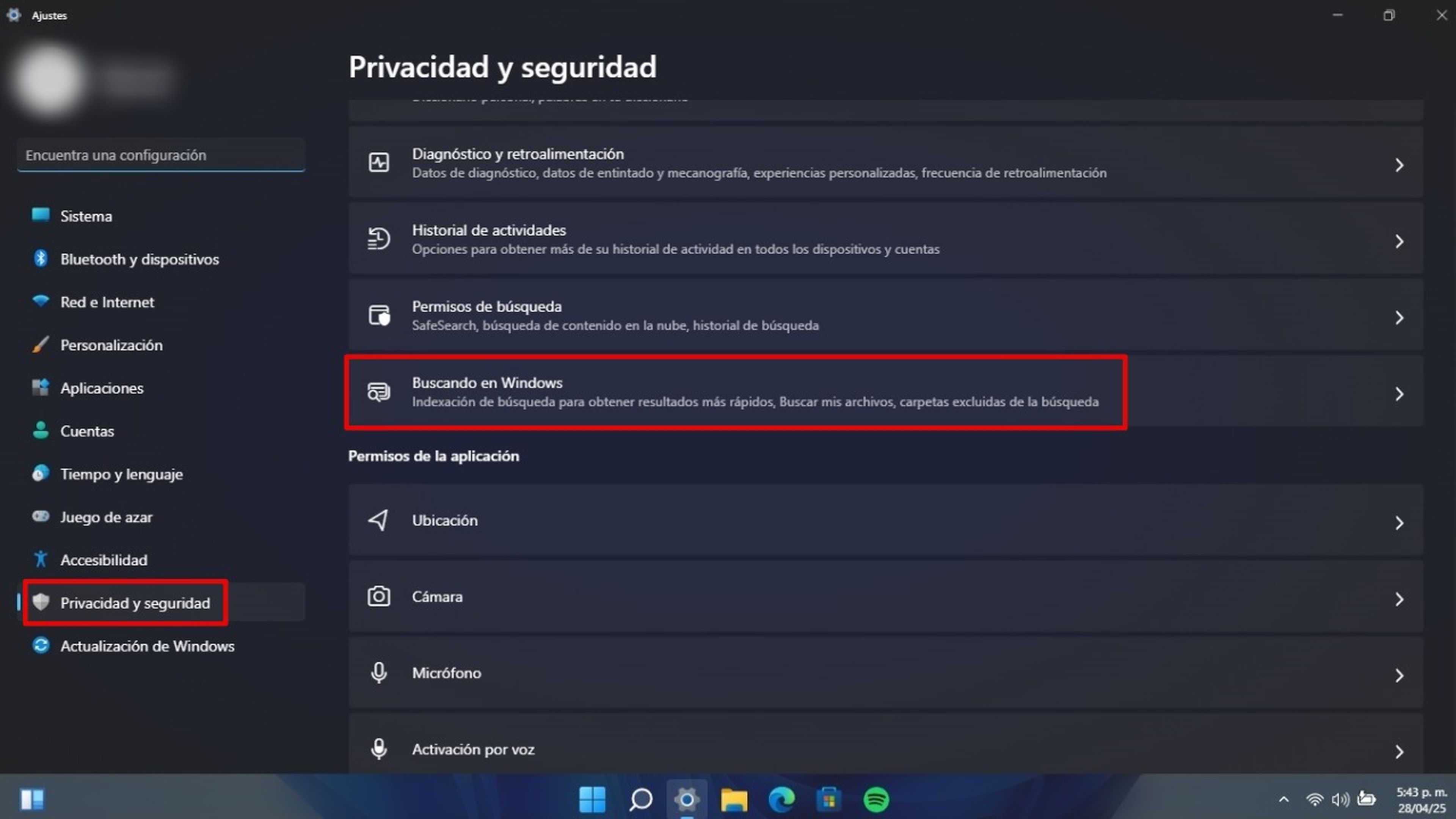
Perdu parmi des milliers de fichiers ? Windows peut rendre la recherche difficile si un dossier contient de nombreux documents. Pour gagner du temps, activez l'option. Indexation classique, ce qui facilite la recherche quel que soit l'emplacement exact des fichiers.
Cette fonction permet Obtenez des résultats précis sur l'ensemble du système, accélérant ainsi la localisation des documents ou des programmes sans avoir à examiner fichier par fichier.
Pour l'activer, rendez-vous sur Paramètres > Confidentialité et sécurité > Recherche Windows et passe en mode Classique dans la section indexation. Vous pouvez également explorer l'application Tout, une alternative rapide pour rechercher des fichiers dans Windows.
Raccourcis essentiels pour les utilisateurs expérimentés : accès rapide aux outils système ⚡
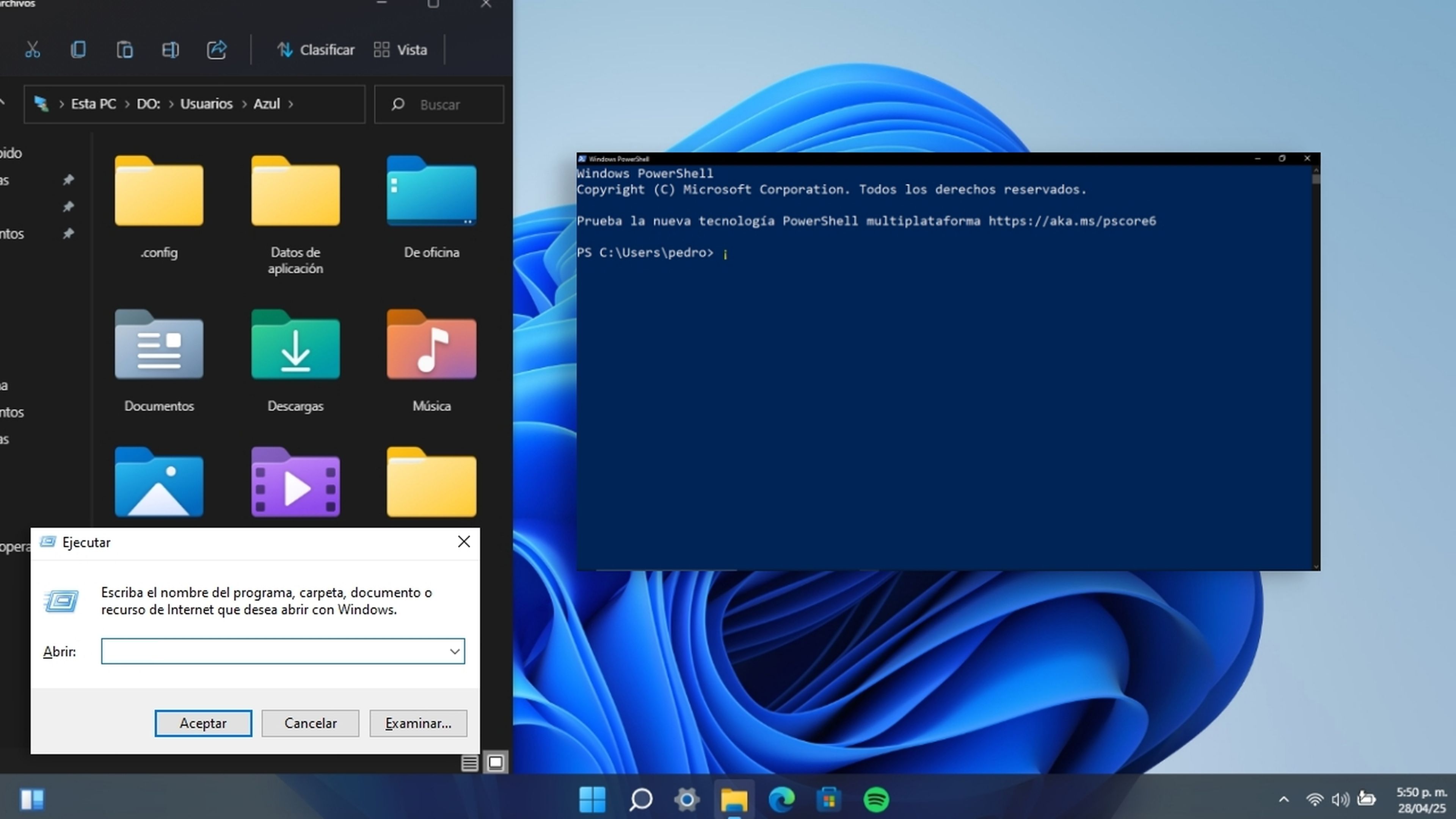
Pour ceux qui recherchent la rapidité, la boîte de dialogue Exécuter est un raccourci Puissant pour ouvrir des programmes, des dossiers ou des outils système sans perdre de temps. Utiliser Ctrl + Maj + Entrée pour l'exécuter avec des privilèges administratifs.
Essayez des commandes comme cmd Pour ouvrir l'invite de commande, PowerShell pour accéder à PowerShell, gestionnaire de tâches pour le Gestionnaire des tâches ou contrôle pour le panneau de configuration.
Vérifiez le site officiel de Microsoft pour découvrir toutes les commandes disponibles et accélérer les tâches courantes ou résoudre les problèmes système.
Défilement dans les fenêtres inactives : un multitâche plus fluide 🖱️
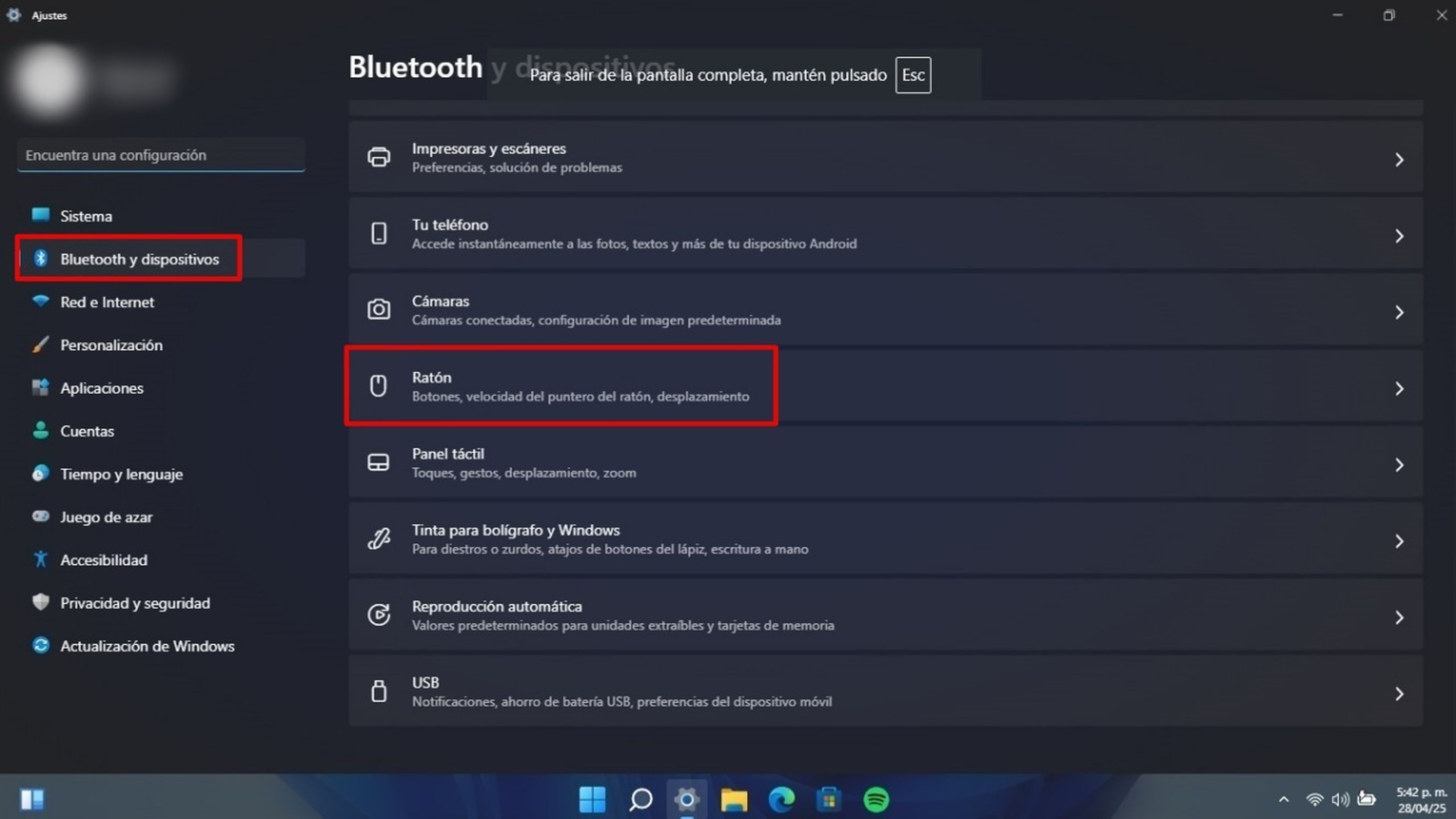
Si vous travaillez avec plusieurs fenêtres ou écrans, cette fonctionnalité rendra votre navigation beaucoup plus pratique. Faire défiler les fenêtres inactives vous permet de Utilisez la molette de la souris pour faire défiler les fenêtres sans avoir à les activer au préalable..
Par exemple, vous pouvez survoler Chrome et faire défiler son contenu, puis continuer dans Excel ou toute autre application ouverte, le tout sans modifier manuellement le focus.
Activez-le en entrant Paramètres > Bluetooth et appareils > Souris > Déplacer les fenêtres inactives au survol. Vous remarquerez un plus grand dynamisme dans votre flux de travail.
Mode Dieu sous Windows : accès complet aux paramètres avancés 👑

Le célèbre Mode Dieu Ce n'est pas un mythe : c'est un outil qui vous offre un contrôle total sur plus de 200 paramètres Windows avancés. Il centralise les fonctions dans un seul dossier pour une gestion efficace de votre système.
Idéal pour les utilisateurs qui ont besoin d'effectuer des ajustements importants au système d'exploitation, il vous permet également de renommer des fonctions pour une personnalisation complète.
Pour l'activer, créez un nouveau dossier sur le bureau et nommez-le comme ceci : Mode Dieu.{ED7BA470-8E54-465E-825C-99712043E01C}. Après confirmation, vous aurez immédiatement accès à un panneau avec toutes les options disponibles.
Ces outils, bien que peu connus, peuvent transformer la façon dont vous gérez votre PC et tirer le meilleur parti de Windows.